Jak naprawić kod błędu 0xc00d36b4 w Groove Music Player
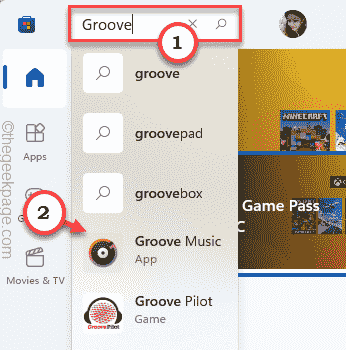
- 4061
- 393
- Laura Zygmunt
Groove Music Player stał się domyślnym odtwarzaczem muzycznym Windows 10 i Windows 11. Ale ma swoje własne ograniczenia. Niektóre zaawansowane pliki kodeków nie są natywnie obsługiwane przez Groove Music. Więc jeśli widziszNie mogę grać. Ten element jest w formacie, którego nie obsługujemy. 0xC00D36B4„Komunikat o błędzie na ekranie, to dlatego, że próbujesz odtworzyć plik multimedialny o nieobsługiwanym formacie. Niektóre łatwe poprawki mogą bardzo łatwo rozwiązać ten problem.
Spis treści
- Napraw 1 - Sprawdź, czy format pliku jest obsługiwany
- Fix 2 - Aktywuj odtwarzacz Windows Media
- Napraw 3 - Zmień domyślny format
- Napraw 4 - Odinstaluj kodeki nero
- Napraw 5 - Zresetuj/napraw muzyki groove
- Fix 6 - Odinstaluj i ponownie zainstaluj Groove Music
- Napraw 7 - Użyj aplikacji zewnętrznej
Napraw 1 - Sprawdź, czy format pliku jest obsługiwany
Istnieje kilka formatów, których muzyka groove nie obsługuje. To jest uogólniona lista obsługiwanych formatów obsługiwanych przez Groove Music.
- .WMA
- .MP3
- .M4A
- .AAC
- .AC3
- .Flac
- .WAV
- .Amr
- .3GP
- .3G2
Teraz, jeśli masz typ pliku inny niż ten, który jest wymieniony. Jak sprawdzić typ pliku? Wykonaj następujące kroki -
1. Otwórz lokalizację pliku na dysku.
2. Następnie kliknij prawym przyciskiem myszy plik i dotknij „Nieruchomości".
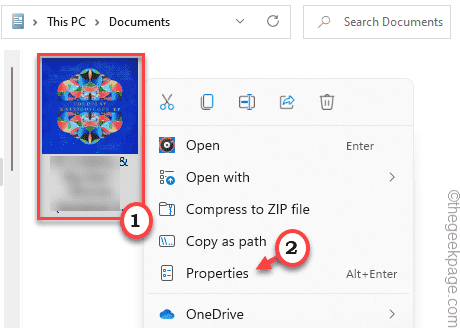
3. Potem idź do „Ogólny”Tab.
4. Tutaj zobaczysz „Typ pliku:” w oknie właściwości.
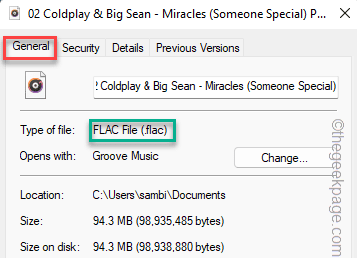
Powinno to dać wyobrażenie o tym, czy typ pliku jest obsługiwany przez Groove Music. Jeśli jest to obsługiwane i nadal masz do czynienia z kodem błędu 0xC00D36B4, Idź po następne rozwiązanie.
Fix 2 - Aktywuj odtwarzacz Windows Media
Windows Media Player działa za muzyką groove, aby poprawnie odtwarzać pliki multimedialne. Jeśli WMP nie jest aktywowany w twoim systemie, musisz go włączyć.
1. Początkowo naciśnij Klucz Windows+R klucze razem.
2. Następnie wpisz „opcjonalne Ffeatures”I kliknij„OK".
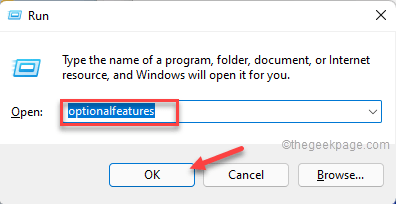
To otworzy funkcje systemu Windows.
3. Gdy okna Windows otwiera się w górę, przewiń w dół i rozwinąć „Funkcje medialne".
4. Następnie sprawdź „Windows Media PlayeR ”opcja z listy funkcji.
5. Następnie dotknij „OK„Aby zapisać te zmiany.
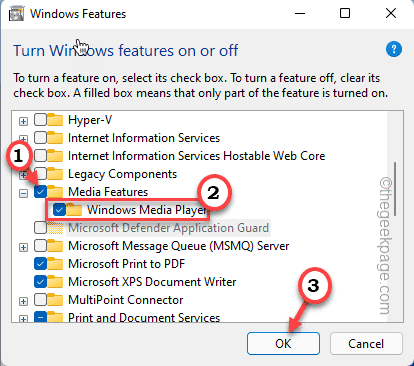
Teraz system Windows pobranie i zastosuje tę funkcję do twojego systemu.
6. Po zakończeniu dotknij „Zamknąć".

Po zamknięciu odtwarzaj plik multimedialny za pomocą Windows Media Player.
To powinno rozwiązać problem, przed którym stoisz.
Napraw 3 - Zmień domyślny format
Domyślny format, którego używa urządzenie audio, może nie być poprawny. Spróbuj użyć innego formatu odtwarzania.
1. Początkowo naciśnij Klucz Windows+R klucze razem.
2. Następnie wpisz „MMSYS.Cpl”I uderzył Wchodzić.
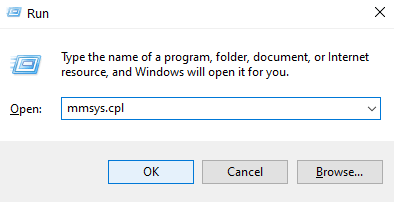
3. Kiedy pojawia się dźwięk, przejdź do „Odtwarzanie nagranego dźwięku”Tab.
4. Tutaj znajdziesz listę urządzeń audio. Następnie kliknij prawym przyciskiem myszy urządzenie audio i dotknij „Nieruchomości".
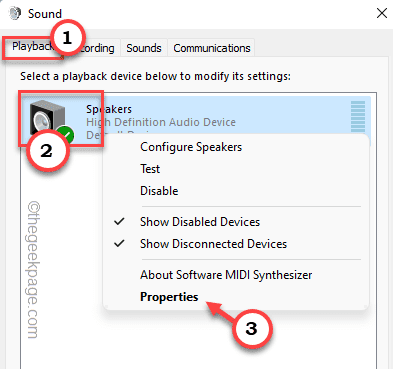
5. Idź do „Zaawansowany”Tab.
6. W sekcji „Format domyślny” dotknij rozwijanego i wybierz dowolną wartość inną niż istniejąca.
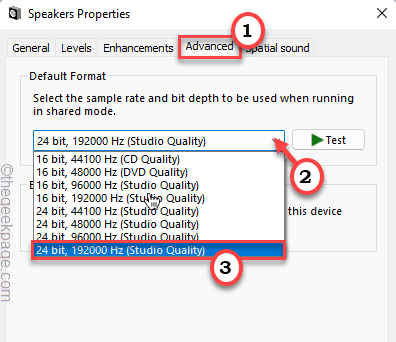
7. Na koniec dotknij „Stosować”I kliknij„OK".
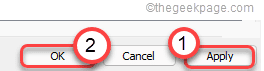
Ponownie spróbuj odtwarzać pliki multimedialne za pomocą muzyki groove.
Napraw 4 - Odinstaluj kodeki nero
Dodatkowe pakiety kodeków, takie jak Nero, mogą spowodować ten problem.
1. Początkowo naciśnij Klucz Windows+R klucze razem.
2. Następnie napisz "AppWiz.Cpl”I kliknij„OK".
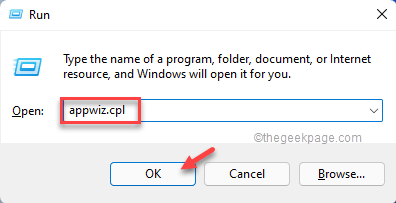
3. W oknie programu i funkcji kliknij prawym przyciskiem myszy Kodek nero i dotknij „Odinstalowanie„Odinstalować go z systemu.
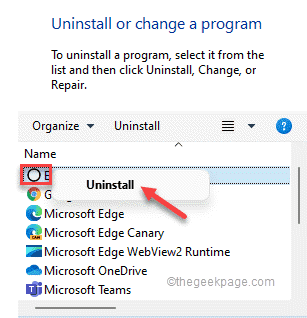
Po odinstalowaniu kodeków zamknij okno programów i funkcji.
Następnie, uruchom ponownie Twój system. Po ponownym uruchomieniu systemu spróbuj ponownie odtworzyć plik multimediów.
Napraw 5 - Zresetuj/napraw muzyki groove
Jeśli nic nie działa na twoim systemie, spróbuj naprawić aplikację Groove Music lub ją zresetować.
1. Początkowo kliknij prawym przyciskiem myszy Ikona Windows i dotknij „Aplikacje i funkcje".
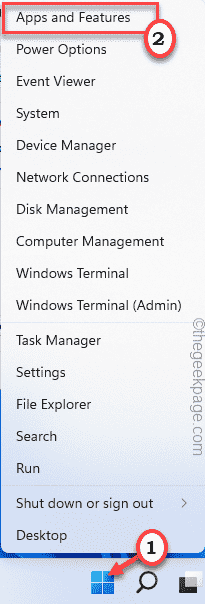
2. W aplikacjach i funkcjach otwiera się, przewiń w dół, aby zlokalizować „Groove Music”Na liście aplikacji.
3. Następnie dotknij menu trzy kropki i dotknij „Zaawansowane opcje".
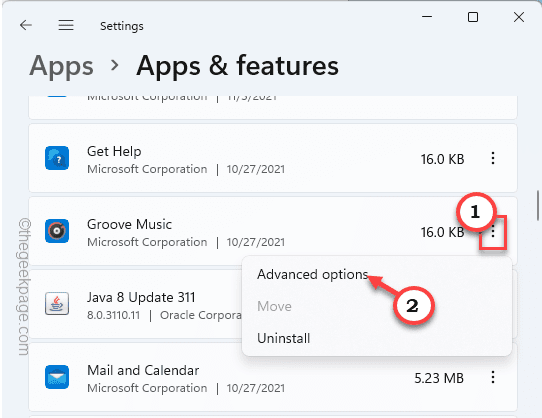
3. Teraz przewiń w dół i dotknij „Naprawa„Aby naprawić odtwarzacz muzyki groove.
Po zakończeniu naprawy zminimalizuj ustawienia. Spróbuj odtworzyć ten sam plik multimedialny za pomocą muzyki groove.
Sprawdź, czy to działa.
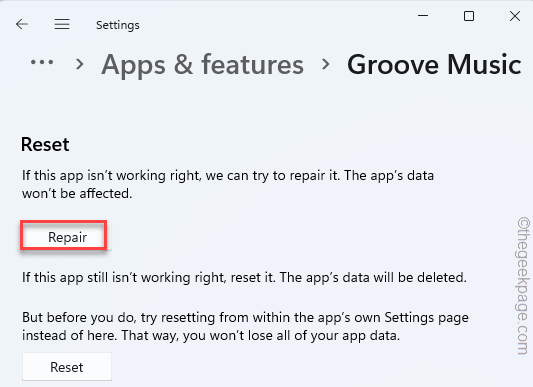
4. Jeśli po prostu naprawa muzyki groove nie działa, otwórz ponownie stronę Ustawienia.
5. Następnie dotknij „Resetowanie”, A następnie potwierdź swoją akcję za pomocą„ dotknąć ”Resetowanie„Aby zresetować aplikację.
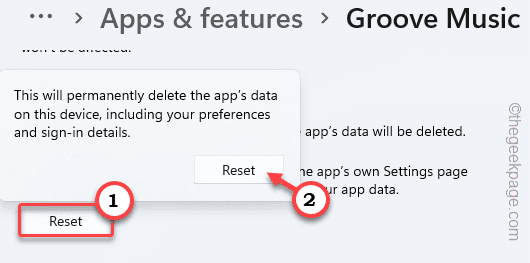
Zamknij ustawienia po zakończeniu. Ponownie odtwarzaj plik multimedialny.
Fix 6 - Odinstaluj i ponownie zainstaluj Groove Music
Jeśli zresetowanie aplikacji nie działa, po prostu odinstaluj ją z systemu i ponownie zainstaluj.
1. Początkowo kliknij prawym przyciskiem myszy Klucz z systemem Windows.
2. Następnie dotknij „Aplikacje i funkcje".
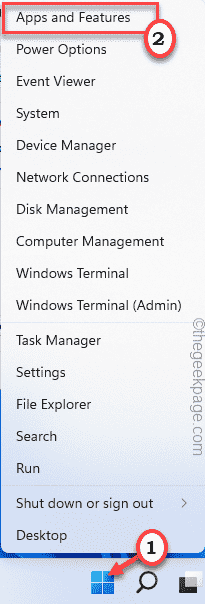
2. W aplikacjach i funkcjach otwiera się, przewiń w dół, aby zlokalizować „Groove Music”Na liście aplikacji.
3. Następnie dotknij menu trzy kropki i dotknij „Odinstalowanie".
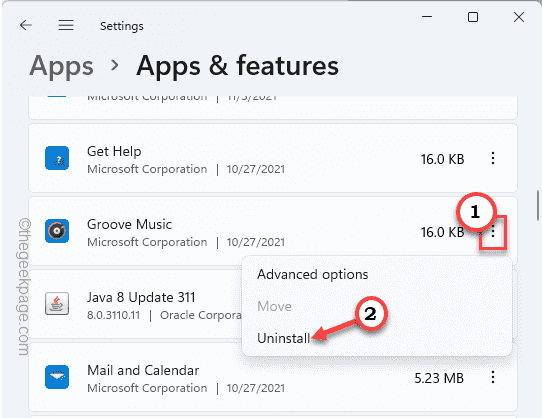
4. Ponownie kliknij „Odinstalowanie„Odinstalować go z systemu.
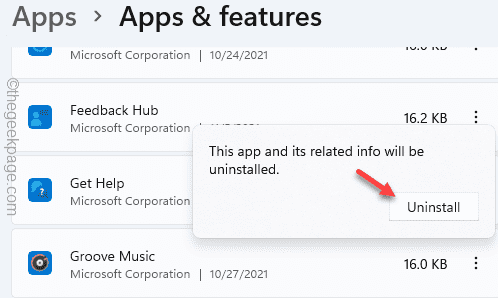
Następnie zamknij ustawienia.
1. Otwórz sklep Microsoft.
2. Następnie napisz "Rowek”W polu wyszukiwania.
3. Następnie kliknij „Groove Music„Aby uzyskać do niego dostęp.
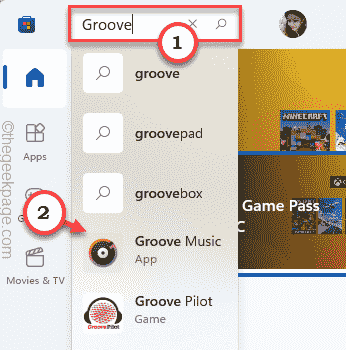
4. Następnie dotknij „Dostawać„Aby uzyskać aplikację.
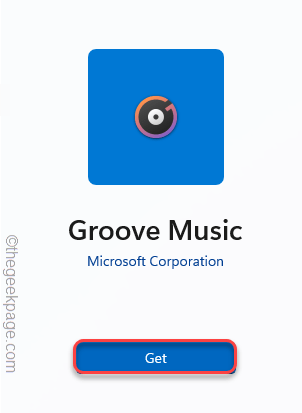
5. Windows będzie teraz pobierał i zainstaluje muzykę groove w twoim systemie.
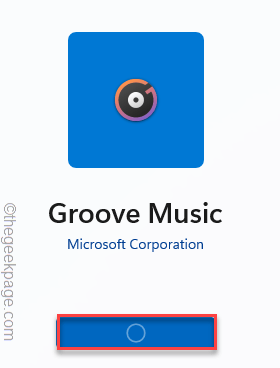
Spróbuj ponownie otworzyć plik multimedialny za pomocą muzyki groove.
Napraw 7 - Użyj aplikacji zewnętrznej
Dostępnych jest kilka dobrych odtwarzaczy audio/wideo innej firmy. Możesz użyć dowolnej z tych bezpłatnych aplikacji -
Vlc media player
Gracz gom
Winamp
Pobierz i zainstaluj preferowany odtwarzacz muzyki.
Następnie przejdź do lokalizacji pliku multimedialnego.
Następnie kliknij prawym przyciskiem myszy w pliku multimedialnym, dotknij „Otwierać z”I wybierz odtwarzacz dźwięku, który właśnie zainstalowałeś.
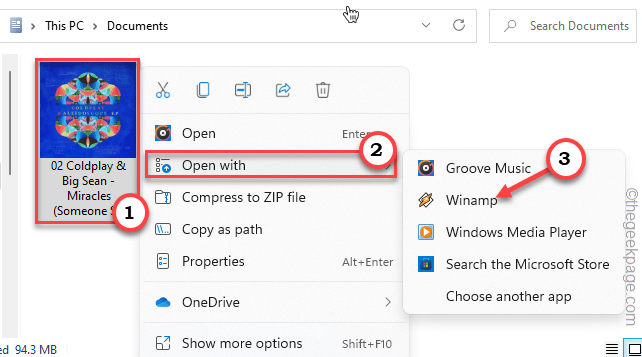
To powinno działać dla Ciebie.
- « Błąd naprawy 0x8007016a Dostawca plików w chmurze nie działa w systemie Windows 11
- Jak filtrować wiadomości e -mail w Gmailu na podstawie dat i okresu »

